Programe pentru crearea de prezentări
În majoritatea cazurilor, PowerPoint este folosit pentru a crea prezentări. Dar, recent, a apărut un software foarte interesant care poate solicita înlocuirea integrală a produselor de la Microsoft în viitor - Prezi. Cu toate acestea, pentru cei neexperimentați, se recomandă să începeți cu PP.
Crearea unui diapozitiv
Inițial, puteți merge în două moduri:
- face diapozitive independent;
- cereți ajutor cu șabloanele deja pregătite.
Dacă nu aveți timp să vă deranjezi cu designul manual sau sunteți nou în lumea creației de prezentări, vă recomandăm opțiunea cu șabloane. Deci, faceți următoarele:
Setarea fundalului
Există momente când așteptările nu sunt adevărate și trebuie să modificați fundalul diapozitivului sau chiar un șablon. Dar aceasta nu este o problemă:
- Accesați fila Design.
- Faceți clic pe șablonul interesant din blocul "Teme".
- Selectați designul de culoare în caseta "Opțiuni".
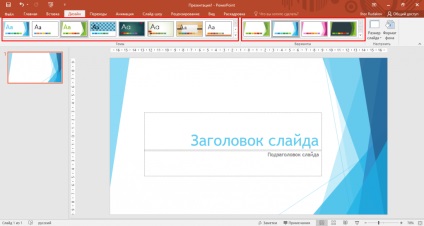
De asemenea, puteți regla fundalul:
Formatarea textului
Fonturile standard nu pot transmite întotdeauna contextul și "evidenția" prezentarea dvs., mai ales dacă nu este făcută în stilul oficial, ci într-un stil arbitrar. Prin urmare, formatarea textului este un eveniment obișnuit la crearea unei expuneri de diapozitive. Pentru aceasta, repetați următorii pași:
- Selectați conținutul dorit din blocul de diapozitive.
- Accesați fila Pagina principală.
- Alegeți stilul, mărimea și efectul de interes din blocul "Font".

Dacă doriți ceva neobișnuit, vă pot recomanda secțiunea de setări din meniul "Format". Pentru a face acest lucru:
- Selectați textul din blocul de interes.
- Accesați fila Format.
- Aplicați efectele din blocurile "Stiluri WordArt" și "Stiluri de forme".
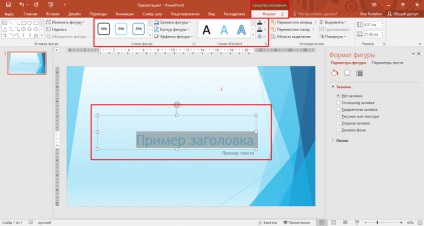
Adăugați o imagine
Nici o imagine nicăieri. Nu pentru nimic, că sunt folosite în aproape fiecare prezentare. Pentru a le adăuga, aveți nevoie de:
- Accesați fila "Inserare".
- Faceți clic pe butonul "Desenare".
- Selectați imaginea și apăsați butonul "Lipire".
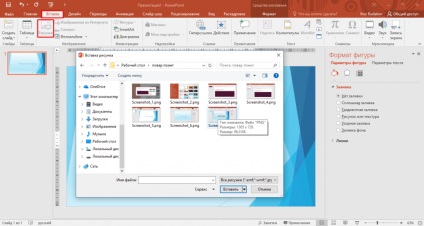
- Deschideți fila "Format", personalizați imaginea după preferințele dvs.: de la luminozitate și contrast la corecția culorilor și conturul.
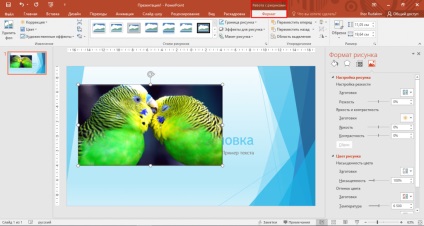
Setări de conversie
Unul dintre punctele-cheie ale prezentării. Pentru a personaliza animația pentru slide show, procedați în felul următor:
- Faceți clic pe fila Tranziții.
- Alegeți cea mai potrivită animație.
- Dacă doriți, setați sunetul de tranziție și durata modificării diapozitivului.
- Alegeți cum să treceți la următorul diapozitiv: la apăsarea unui mouse sau după o perioadă fixă de timp.
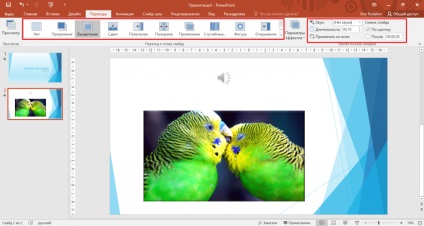
Adăugarea de audio
Această funcție este rar utilizată în viața reală, dar dacă adăugați un efect audio sau o piesă muzicală este importantă, repetați pașii de mai jos:
- Faceți clic pe fila "Inserare" și faceți clic pe "Sunet" - "Fișiere audio de pe computer".
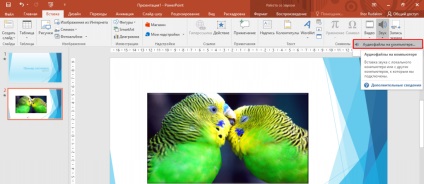
- Selectați fișierul pe care doriți să-l adăugați la diapozitiv.
- În fila "Lucrul cu sunet" - "Redare", ajustați funcțiile de redare, cum ar fi durata dispariției, redarea pentru întreaga prezentare sau numai în diapozitivul curent, ora de începere.
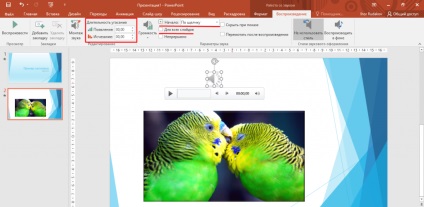
Cum să transferați o prezentare pe o unitate flash USB
Nu este nimic complicat în acest sens, dar mai întâi trebuie să salvați prezentarea. Pentru a face acest lucru:
- Faceți clic pe Fișier.
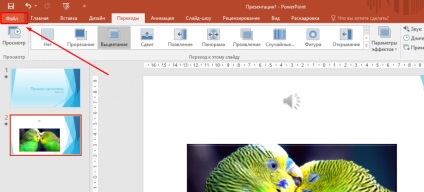
- În fereastra care apare, faceți clic pe butonul "Salvați ca" și selectați directorul pentru a salva fișierul.
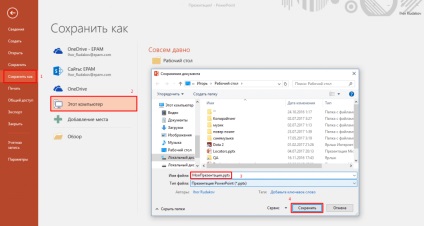
- Conectați unitatea flash USB la computer în slotul corespunzător.
- Apoi mergeți la dosarul de prezentare, faceți clic pe obiect și selectați "Trimitere" - "Unitate USB F".
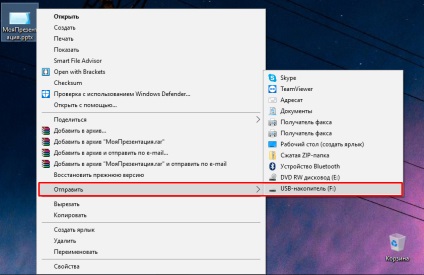
Atenție vă rog! Numele și marcajul literei unității flash pot varia.